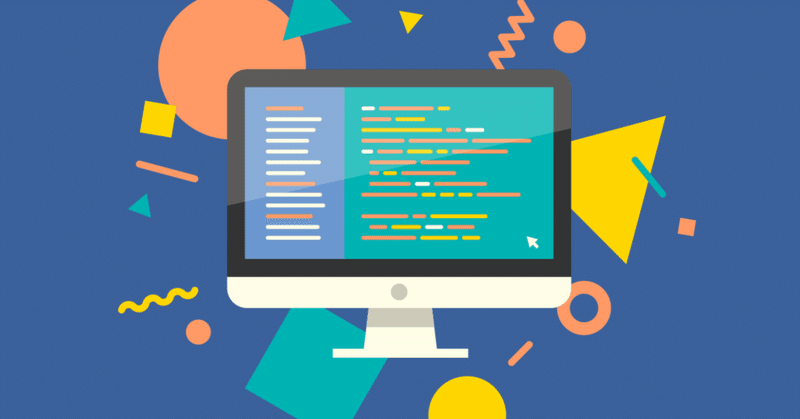
Photo by
peishum
【Swift/ObjC】実際に開発現場でも使ったアプリファイルをインストールする無料ツールと使い方について
アプリファイルと表題にありますが、実際はアーカイブを行なったipaファイルを用います。
方法は2つあるので下記の順番で説明していきます。
・App Configurator 2を利用する
・iTunesを利用する
・開発者向け ipaファイルを作る方法
ちなみにApple Developer Programに加入する事でアーカイブする権利を獲得できますので、配布する際(ipaファイルを生成する際)は上記年間一万二千円程度のプランに入る必要があります。
「ipaファイル アーカイブ」で最新の画面での案内など出ると思いますので、アーカイブする方法に関しては割愛させていただきます。

・App Configurator 2を利用する
こちらがiPad/iPhoneにアプリをインストールする際には必要です。
アプリをインストールするために、AppStoreでApp Configurator 2をインストールしてください。
iPad/iPhone側で接続を許可すると、上記画面に端末が表示されます。
生成したipaファイルのみをドラッグ&ドロップで上記デバイスのイラストの上に落とすと、インストールが行えます。
※以前インストールしたアプリの場合は「置き換え」を選択してください。
MacOSなど用意できない、MacOSが最新バージョンに出来ないなどの場合は
App Configurator 2でインストールはできません。その場合は次の方法をお試しください。
・iTunesを利用する
macOSも同様に実行可能です。
少し説明すると、iTunesとiPad/iPhoneを接続した上で「自分のデバイス」の上にipaファイルのみをドラッグ&ドロップで落とせば大丈夫です。
この記事が気に入ったらサポートをしてみませんか?
